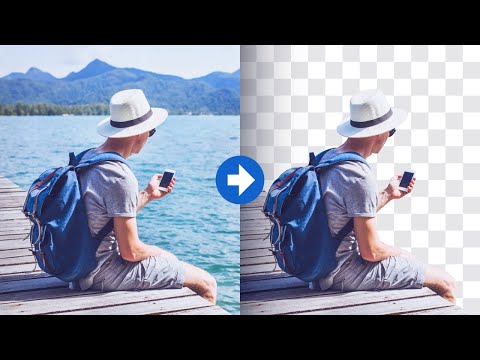एडोब फोटोशॉप एक डिजिटल इमेजिंग और फोटो एडिटिंग एप्लिकेशन है जो आपको डिजिटल फोटो और डिजाइन को बढ़ाने की अनुमति देता है। Adobe Photoshop, Adobe की आधिकारिक वेबसाइट पर उपलब्ध है, और सॉफ़्टवेयर खरीदने या 30-दिन की निःशुल्क परीक्षण अवधि के लिए साइन अप करने के बाद इसे डाउनलोड किया जा सकता है।
कदम
विधि 1 में से 3: Adobe Photoshop ख़रीदना

चरण 1. https://www.adobe.com/products/photoshop.html पर Adobe Photoshop लैंडिंग पृष्ठ पर नेविगेट करें और "अभी खरीदें" पर क्लिक करें।
”

चरण 2. उस टैब पर क्लिक करें जो सबसे अच्छा प्रतिनिधित्व करता है कि आप कौन हैं।
फ़ोटोशॉप को व्यक्तिगत उपयोग, व्यावसायिक उपयोग, छात्रों और शिक्षकों, या स्कूलों और विश्वविद्यालयों के लिए खरीदा जा सकता है।

चरण 3. फ़ोटोशॉप पैकेज के आगे "अभी खरीदें" चुनें जो आपकी आवश्यकताओं को सर्वोत्तम रूप से पूरा करता है।
Adobe Photoshop को अकेले खरीदा जा सकता है या अन्य Adobe प्रोग्राम के साथ बंडल किया जा सकता है, जिसमें लाइटरूम, इलस्ट्रेटर, और बहुत कुछ शामिल हैं।

चरण 4. अपनी मौजूदा Adobe ID से Adobe में साइन इन करें, या Adobe खाता बनाने के विकल्प का चयन करें।
इस लॉगिन का उपयोग क्रिएटिव क्लाउड के साथ भी किया जा सकता है, जो कि फोटोशॉप सहित सभी एडोब उत्पादों का प्रबंधन करने वाला एप्लिकेशन है।

चरण 5. अपना लेनदेन पूरा करने और फोटोशॉप खरीदने के लिए ऑन-स्क्रीन निर्देशों का पालन करें।
पूरा होने पर, फ़ोटोशॉप क्रिएटिव क्लाउड डेस्कटॉप ऐप के साथ डाउनलोड करना शुरू कर देगा, जो शेष इंस्टॉलेशन प्रक्रिया का प्रबंधन करेगा। आपके नेटवर्क की गति के आधार पर, डाउनलोड प्रक्रिया को पूरा होने में कई मिनट तक लग सकते हैं।

चरण 6. स्थापना पूर्ण होने पर फ़ोटोशॉप लॉन्च करें।
फोटोशॉप को सीधे क्रिएटिव क्लाउड एप्स पैनल से, या विंडोज पीसी पर प्रोग्राम फाइल्स फोल्डर से और मैक ओएस एक्स में एप्लिकेशन फोल्डर से लॉन्च किया जा सकता है।
विधि २ का ३: ३० दिनों के लिए एडोब फोटोशॉप का प्रयास करना

चरण 1. https://creative.adobe.com/products/download/photoshop पर Adobe Photoshop के निःशुल्क परीक्षण लैंडिंग पृष्ठ पर नेविगेट करें।

चरण 2. अपनी मौजूदा Adobe ID से Adobe में साइन इन करें, या Adobe खाता बनाने के विकल्प का चयन करें।
इस लॉगिन का उपयोग क्रिएटिव क्लाउड के साथ भी किया जा सकता है, जो कि फोटोशॉप सहित सभी एडोब उत्पादों का प्रबंधन करने वाला एप्लिकेशन है। अपने एडोब आईडी से साइन इन करने के बाद, फोटोशॉप क्रिएटिव क्लाउड डेस्कटॉप ऐप के साथ डाउनलोड करना शुरू कर देगा, जो बाकी इंस्टॉलेशन प्रक्रिया का प्रबंधन करेगा। आपके नेटवर्क की गति के आधार पर, डाउनलोड प्रक्रिया को पूरा होने में कई मिनट तक लग सकते हैं।

चरण 3. इंस्टॉलेशन के बाद क्रिएटिव क्लाउड ऐप्स पैनल में "स्टार्ट ट्रायल" पर क्लिक करें।
आपके पास फोटोशॉप को मुफ्त में आजमाने के लिए 30 दिन का समय होगा, जिसके बाद क्रिएटिव क्लाउड एप्स पैनल में "स्टार्ट ट्रायल" बटन को "अभी खरीदें" से बदल दिया जाएगा।
यदि आप निःशुल्क परीक्षण अवधि समाप्त होने के बाद फ़ोटोशॉप खरीदने का निर्णय लेते हैं, तो "अभी खरीदें" पर क्लिक करें और फ़ोटोशॉप खरीदने और ऐप तक अपनी पहुंच बहाल करने के लिए ऑन-स्क्रीन निर्देशों का पालन करें।
विधि 3 में से 3: फ़ोटोशॉप स्थापना का समस्या निवारण

चरण 1. सुनिश्चित करें कि फ़ोटोशॉप के नि: शुल्क परीक्षण संस्करण के लिए साइन अप करते समय आपके पास आपके कंप्यूटर के लिए प्रशासनिक विशेषाधिकार हैं।
अधिकांश मामलों में, यदि आप व्यवस्थापक के रूप में साइन इन नहीं हैं, तो आपको फ़ोटोशॉप तक पहुँचने में कठिनाई का अनुभव हो सकता है।

चरण 2. यदि आप फ़ोटोशॉप खरीदने या डाउनलोड करने में कठिनाई का अनुभव करते हैं, तो अपने इंटरनेट ब्राउज़र को अपडेट करने का प्रयास करें।
एक पुराना इंटरनेट ब्राउज़र आपको फोटोशॉप के नवीनतम संस्करण को खरीदने या स्थापित करने में सक्षम होने से रोक सकता है।

चरण 3. यदि आप फ़ोटोशॉप को स्थापित करने का प्रयास करते समय कोई अप्रत्याशित त्रुटि संदेश प्राप्त करते हैं, तो अपने कंप्यूटर की फ़ायरवॉल सेटिंग्स को बंद कर दें।
कुछ मामलों में, फ़ायरवॉल सेटिंग्स और तृतीय-पक्ष सुरक्षा सॉफ़्टवेयर नए ऐप्स की स्थापना में हस्तक्षेप कर सकते हैं।

चरण 4। सॉफ़्टवेयर को स्थापित करने का प्रयास करते समय यदि आपको त्रुटि 206 प्राप्त होती है, तो फ़ोटोशॉप को फिर से डाउनलोड करने का प्रयास करें।
त्रुटि 206 नेटवर्क और कनेक्टिविटी समस्याओं को इंगित करती है जो Adobe के सर्वर या आपकी अपनी इंटरनेट सेवा की ओर से हो सकती हैं।